阿里云Tomcat7配置域名详解
一、 进入阿里云服务控制台,点击SSL证书
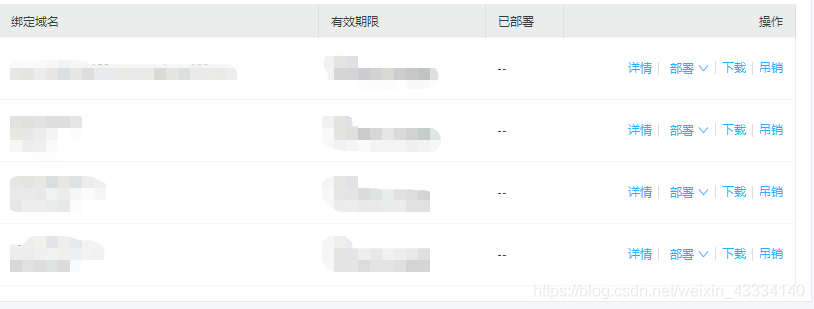
看到下载了么,对应着你的域名点击下载服务器类型选择Tomcat,点击下载,压缩包中包含 xxxxx__test.com.pfx, pfx-password.txt 本地解压!
二、在tomcat conf文件目录下,创建cert文件夹,将解压好的两个文件扔到里面去!
三、此时修改conf目录下的server.xml文件,不要问为什么跟着改就可以了
访问 http 8080端口,会自动跳转到 https 443 端口
比如:http://www.test.com:8080 =》 https://www.test.com
< Connector port=“8080” protocol=“HTTP/1.1”
connectionTimeout=“20000”
redirectPort=“443” />
配置SSL证书和域名
keystoreFile:此处为cert文件夹下的pfx文件路径,相对路径就可以,不放心的话可以写绝对路径
keystorePass:此处为pfx-password.txt文件内的秘钥
< Connector port=“443” protocol=“HTTP/1.1” SSLEnabled=“true”
maxThreads=“150” scheme=“https” secure=“true”
clientAuth=“false” sslProtocol=“TLS”
keystoreFile="/cert/xxxxx__test.com.pfx"
keystorePass=“xxxxxxxx” />
< Connector port=“8009” protocol=“AJP/1.3” redirectPort=“443” />
< Engine name=“Catalina” defaultHost=“www.test.com”>
< Host name=“www.test.com” appBase=“webapps”
unpackWARs=“true” autoDeploy=“true”>
Prefix:此处很重要!!!换成你的域名按格式如下写
< Valve className=“org.apache.catalina.valves.AccessLogValve” directory=“logs”
prefix=“www.test.com_access_log.” suffix=".txt"
pattern="%h %l %u %t “%r” %s %b" />
< Context docBase=“你的项目路径” path="" debug=“0” reloadable=“false” crossContext=“true”/>
到此重启Tomcat
本文来自博客园,作者:好事的猫,转载请注明原文链接:https://www.cnblogs.com/BeiJiuGuRen/p/15828602.html




【推荐】编程新体验,更懂你的AI,立即体验豆包MarsCode编程助手
【推荐】凌霞软件回馈社区,博客园 & 1Panel & Halo 联合会员上线
【推荐】抖音旗下AI助手豆包,你的智能百科全书,全免费不限次数
【推荐】博客园社区专享云产品让利特惠,阿里云新客6.5折上折
【推荐】轻量又高性能的 SSH 工具 IShell:AI 加持,快人一步
· DeepSeek “源神”启动!「GitHub 热点速览」
· 我与微信审核的“相爱相杀”看个人小程序副业
· 上周热点回顾(2.17-2.23)
· 微软正式发布.NET 10 Preview 1:开启下一代开发框架新篇章
· 如何使用 Uni-app 实现视频聊天(源码,支持安卓、iOS)